
Mündəricat:
- Müəllif John Day [email protected].
- Public 2024-01-30 07:43.
- Son dəyişdirildi 2025-01-23 12:54.
Hər kəsə salam!
Bu, orijinal Mission Control Box -un yenilənmiş bir versiyasıdır. Bu versiya eyni əsas fikirdir: işıqlar, açarlar, geri sayım sayğacı və əyləncəli bir LED çubuğu qrafiki "güc sayğacı", hamısı bir Space Shuttle mövzusunda. Bu versiyadakı əsas fərq, səsin olmaması, qutunun qapağının olmaması və servisin şəffaf fotoşəkilinin olmamasıdır. Ancaq yenə də bəzi əyləncəli xüsusiyyətlərlə doludur. Beləliklə, yoxlayaq!
Budur, onu qurmaq üçün sizə lazım olacaq.
Materiallar:
-
Qutu üçün MDF: 1/2 "və 1/4" ədəd
Bu 9x12 vərəqləri yuxarı və aşağı 1/4 "panellər üçün istifadə etdim:
- Sprey boya (tərəflər və alt hissələr üçün seçdiyiniz rəng)
- Metal gümüş sprey boyası (və ya üst panel üçün başqa açıq rəng)
- Sprey-şəffaf akril mastik
- Taxta yapışqan
- İsti yapışqan silahı
- #8 vintlər, 1/2 "və 1"
- M2.5 ölçülü 16 mm bolt və qoz -fındıq
- Yapışqan inkjet şəffaf təbəqələr (8.5x11)
- Lexan/pleksiglas
Elektronika:
- 9V DC güc adapteri
- Panel montaj jak konnektoru
Müxtəlif açarlar. İşdə istifadə etdiklərim:
- (1) Metal keçid açarı
-
(2) İşıqlı rokçu açarları
Qeyd: bunları istifadə etdim, ancaq Arduino ilə işləmək üçün onları dəyişdirməli oldum, deets üçün oxuyun!)
- (1) Qapaqlı işıqlı keçid:
- (2) İşıqlı kilidləmə düymələri:
- (1) Anlık düymə:
- (1) Arcade düyməsi:
Başqa şeylər
- Sırt çantası olan dörd Alfasayısal ekran:
- 10K Ohm xətti potensiometr + düymə
- Arduino Uno (Adafruit Metrosundan istifadə etdim):
-
Sparkfun LED bargraph qırılma lövhəsi:
(Bəli, artıq mövcud deyil, ancaq kənardan necə geri gətirəcəyinizi öyrənmək üçün oxuyun!)
- Protoboard və ya güc avtobusu üçün kiçik lehimləmə qabiliyyətli çörək taxtası
- Tel
- Lehim ilə lehimləmə dəmiri (açıq şəkildə)
- 5 mm LED
- 220 Ohm rezistorlar
Addım 1: Kəsin, Marşrutlayın və Boyayın



Qutusu 12 "Lx9" Wx4 "H (öndə 3" H) Qutunun alt izi 9x12 "dir, Amazondan sifariş verdiyim kəsilmiş 1/4" MDF panellərindən birinin ölçüsüdür. Çox dəqiq deyirsinizsə, üst panel bir az bucaqlandığından alt panelin 12 "tərəfini kəsmək və ya zımpara etmək istəyə bilərsiniz. üst və alt panellər 1/4 "MDF -dir.
- Arxa parça (1/2 "MDF): 4" x12"
- Ön parça: (1/2 "MDF) 3" x12"
- Açılı yan parçalar (1/2 "MDF) 4" uzunluğunda 3 "yüksəkdən 8" uzunluğa enir.
- Alt: (1/4 "MDF) 9" x12"
- Üst panel (1/4 "MDF) 9x11.5" ölçüsündə kəsilmişdir
Yan hissələrin yuxarı (meylli) kənarından 1/4 "genişliyində, təxminən 1/2" dərinliyində 1/4 "genişlikdə bir yiv kəsmək üçün yönləndirici istifadə edin. Hər iki tərəfin * içərisindəki * yivi kəsdiyinizə əmin olun. ədəd
Metal gümüş sprey boya ilə boyadığım üst panel istisna olmaqla, bütün parçaları parlaq narıncı rəngə boyadım.
Bir neçə qat gümüş boyadan sonra (paltoların arasına yüngülcə zımpara), üzərində bütün qrafik və etiketləri olan şəffaf yapışqan təbəqə qoydum. Çarşafın altında baloncukların yaranmaması üçün yerə qoyarkən diqqətli olun.
Layihəni yaratmaq üçün Word -dən istifadə etdim, ancaq Illustrator və ya digər qrafik proqramlarından da istifadə edə bilərsiniz. Vərəqi mürəkkəb printerimdə çap etdim, buna görə üzərinə su tökülsə mürəkkəbin axmaması üçün stikeri sprey ilə örtməyim lazım idi. Krylon möhürləyicisinin təxminən 4-5 qatını püskürtdüyümü düşünürəm və olduqca yaxşı suya davamlıdır (istifadə etdiyiniz spreydən asılı olaraq UV-yə davamlıdır).
Hər şeyin uyğun olub olmadığını görmək üçün hər şeyi bir araya gətirin!
Addım 2: Üst paneldəki deliklərin kəsilməsi


Açarların qazma deliklərinin mərkəzləşdirilməsini asanlaşdırmaq üçün yapışqan təbəqəyə bir neçə xaç çap etdim. Matkap ucları tərəfindən çox çeynənməməsi üçün yapışqan təbəqədə bir X kəsərək başlayın. Kiçik bir hissə düz ortada yerləşdirmək üçün istifadə edin, sonra ölçüsü doğru çuxur açılışına gedin. Aşağıdakı ölçülər yaxındır, lakin dəqiq deyil. Hələ yuvarlaq bir fayl istifadə etməliyəm ki, bir neçəsi üçün açılışı düzgün edim (çünki metrik dəstim yoxdur). İstifadə olunan matkap ucları:
- Açarları dəyişdirin: 1/2"
- LED düymələri: 5/8"
- Potansiyometr: 1/4"
- LED: 1/4"
- Arcade düyməsi: 1-1/8"
- Həmçinin lazımdır: DC jakı (arxa hissədə): 7/16"
LED çubuğu qrafiki və Dörd alfa ekranı üçün lazım olan daha uzun açılışlar üçün ardıcıl olaraq bir sıra deliklər qazdım, amma sonra qalanlarını kəsmək üçün yönləndirici masadan istifadə etdim. Bu mənə gözəl bir düz kəsmə verdi. Rocker açarlarının daha uzun bir kəsikə ehtiyacı var idi, buna görə bir çuxurla başladım və sonra düzgün ölçüyə yönləndirdim. Bir Dremel ilə yaxşıysanız, bunu da edə bilərsiniz, amma o qədər də təmiz görünməyəcək.
- Çubuq qrafik açılışı: 7/16 "x 3"
- Dörd alfa ekran: 7/8 "x2"
- Rocker açarları: 1 "x3/8"
Bütün bunlardan sonra, üst paneli yönləndirilmiş yivlərə yapışdırdım, amma hələlik yanları və altlarını tərk etdim, buna görə də layihənin elektron hissəsinə girə bildim.
Addım 3: Elektronika



İndi deliklər qazılır və deliklər açılır, açarlarınızı yerləşdirə və elektron lövhələrinizi panelə bağlaya bilərsiniz. Çox keçid telləri istifadə etdim, amma bəzi açarlara və potansiyometrlərə də telləri lehimləməli oldum. Fərqli açarları necə bağlayacağınıza dair bəzi təsvirləri bura daxil etdim.
Fərqli açarlar fərqli şeylər edir, buna görə fərqli bir şəkildə bağlanmalıdır:
- Access Arm Retraction & Hydrogen Burnoff, itildikdə işıq saçan düymələrdir.
- Köməkçi Güc Qurğuları bir LED yandıran bir keçiddir
- Əsas Mühərrikin Başlaması, açıldıqda yanan bir rokçu açarıdır
- Booster Ateşleme, çevrildikdə yanan bir keçiddir.
- Auto Sequence Start, yanmayan ancaq Quad Alfasayısal ekranı aktivləşdirən bir anlıq açardır
- LAUNCH, geri saymağa başlayan bir Arcade düyməsidir (bir anlıq keçid)
Dörd Alfa displeyini panelin altına çox kiçik vintlər ilə bağladıqdan sonra, panelin üst tərəfindəki açılışın üstünə kiçik bir pleksiglas parçası əlavə etdim və M2.5 boltlarla bağladım. LED çubuq qrafik lövhəsi üçün lövhədəki montaj delikləri ilə üst -üstə düşmək üçün panelin ön tərəfində deliklər açdım. Beləliklə, əslində M2.5 boltları ilə panelin üst hissəsinə və ölçüsünə görə kəsilmiş başqa bir pleksiglas parçaya bərkidilir.
Pleksiglas etmək məcburiyyətində deyilsiniz, amma düşünürəm ki, maraqlı/hiyləgər əllərin komponentləri itələməsini və onları ayırmasını maneə törədir. (Təcrübədən öyrənilən dərs!)
Adafruit -in ekranı necə bağlayacağına dair bir çox sənəd var, buna görə də bu lövhədən istifadə etsəniz, üzərindəki təlimatları yoxlayın. Dörd alfa ekranı və LED bar qrafiki üçün bağlamağı asanlaşdırmaq üçün başlıqları lehimlədim. Hamısı yerində olduqdan sonra bütün başlıqları isti yapışdırdım.
Qeyd: Potensiometrini panelin altına bağlamaq üçün epoksi istifadə etdim, çünki orijinal Missiya İdarəetmə Qutusunda, çox uzaq və ya çox sərt döndərildikdə qazan boşalır. Başqa bir dərs alındı!
Dövrə lövhəsi dayandırıldı? Hah
LED bar qrafiki, Sparkfun tərəfindən satılan, lakin dayandırılmış bir dəstdir. Bununla birlikdə, zəhmli bir şirkətdirlər və dizayn fayllarını hər kəsin yükləyib istifadə edə bilməsi üçün hazır vəziyyətə gətirdilər. Beləliklə, zehni əzələlərimi bükdüm və faylları Gerber formatına çevirmək üçün Eagle proqramından istifadə etməyi öyrəndim, beləliklə onlar bir elektron lövhə fabriki tərəfindən istehsal edilə bilər. İnternetdə sürətli bir dönüş vəd edən bir yer tapdım və 10 lövhə sifariş etdim. Ucuz kir idi (lövhədə 1 dollardan az) və DHL vasitəsilə (çatdırılma 25 dollar idi) Mainedəki evimə Çinin Shenzhen fabrikindən bir həftədən az müddətdə gəldilər. İnanılmazdı.
Qeyd: Əvvəlcə bəzi ABŞ istehsalçılarına baxdım, amma dönüş daha uzun idi və onlar daha bahalı idi, buna görə büdcəm və vaxtım çatmadığı üçün Çinlə getdim.
Daha sonra lövhənin işləməsi üçün lazım olan bütün komponentləri əldə etmək üçün Sparkfun təlimatlarına müraciət etməli oldum. Onları burada sadalamayacağam, ancaq lövhənin yığılması üçün təlimatlar və bunu etmək üçün lazım olan hər şey bu linkdədir:
github.com/sparkfun/Bar_Graph_Breakout_Kit…
Evdə Güc Avtobusu
Bütün açarlar, lövhələr və qazan güc tələb edir, ancaq Arduinoda yalnız 5 voltluq iki çıxış var. Beləliklə, boş bir protoboard istifadə etdim və ona 2 sıra qadın başlıqları lehimlədim. Sonra (laqeydliklə) altdakı bütün sancaqlara bir parça çılpaq tel lehim etdim ki, hamısı birləşdirilsin, bir sıra güc üçün, bir sıra torpaq üçün. Ardından keçid tellərini avtobusdakı başlıqlara bağlaya bilərəm və bir tullanan teli Arduino 5V çıxışına, birini də avtobusdan Arduino torpaq pininə bağlaya bilərəm.
Rocker Switch Hack
Aldığım rokçu açarları 120 volt üçün qiymətləndirildi, buna görə oradakı kiçik neon ampul Arduinodan aldığım 5 voltla heç bir iş görməyəcəkdi. Beləliklə, açarı diqqətlə ayırdım (fotoşəkilə bax) və ampulün bir rezistora lehimləndiyini və daha sonra açarın iç tərəfinə büküldüyünü, pozitiv tərəfinin altındakı bir bulağa və yerə yapışdırıldığını öyrəndim. yan (rezistordan sonra), açarın bir tərəfində bir çuxura girmək. Mən onu çıxarıb 220 Ohm rezistora bir LED lehimlədim və telləri olduğu kimi geri sardım. Bir neçə sınaqdan sonra nəhayət işlərim yoluna düşdü.
Bunu etsəniz, parçaların hansı yola daxil olduğunu, tellərin necə büküldüyünü və korpusda necə oturduqlarını diqqətlə qeyd edin. Və ya get-go-dən 5V ilə işləyən bir növ keçid alın! Bu baş ağrısı olsa da, keçidi (müştərinin xüsusi olaraq istədiyi tip idi) "sındıra" bildiyimdən və onu işə salmağımdan çox məmnun oldum.
Addım 4: Arduino Hookup və Proqramlaşdırma


Açarların çoxu yalnız işıqları/LED -ləri idarə etmək üçündür, buna görə də evdə hazırlanan elektrik avtobusu vasitəsilə Arduinodan gücə ehtiyac duyurlar. Ancaq əvvəlcə Arduinonun gücə ehtiyacı var.
Qutunu, əvvəlki addımda naqillərin göstərildiyi bir açma/söndürmə açarına (yaşıl rokçu) bağladım. Jakdan olan tel (9V adapterdən enerji alır) açara daxil olur və sonra açar onu Arduino üzərindəki VIN pininə yönəldir. Bu pin 7-12 volt arasındakı gərginliyi qəbul edə bilər. Daha sonra dediyim kimi, açarlara bağlı olan LED -ləri gücləndirmək üçün Arduinodan avtobusa 5V pin bağladım.
Ekranın və çubuq qrafikinin hər ikisinin bir neçə sancağa ehtiyacı var (müvafiq bağlama təlimatlarına baxın), sonra arcade düyməsi və Avtomatik Sekans Başlat düyməsinin hər ikisi də bir pin götürür, potensiometr üçün də lazımdır.
İşdə istifadə etdiyim pinout:
- A0 Potensiometr (qazandan orta pin)
- A4 DAT (dörd alfa)
- A5 CLK (dörd alfa)
- 4 Avtomatik Sekans Başlat Bir anlıq keçid
- 8 BAŞLAT düyməsi
- 10 LAT (Bar Graf)
- 11 SIN (Bar Graf)
- 13 CLK (Bar Graf)
Eskiz (Proqram)
Arduino eskizinin əsas döngəsi heç bir şeyin sıxılmadığı "boş döngələri" sayır. 10.000 -ə (təxminən 60 saniyə) çatdıqda, ya ekranda bir mesaj, ya da LED çubuq qrafikində qısa bir fəaliyyət partlaması ilə təsadüfi bir "ekran qoruyucu" görünəcək. Döngü, ya Avtomatik Sekans Başlat düyməsindən, ya da Başlat düyməsindən düymə basmalarını gözləyir. Auto Sequence Start, Quad alfa ekranında təxminən təsadüfən başlama ardıcıllığı addımlarına uyğun gələn 6 təsadüfi animasiyadan birini işə salacaq. Əvvəlcə hər bir düymənin bir animasiyanı işə salmasını istəyirdim, amma vaxt və digər amillər səbəbiylə yanmayan bir düyməni "animasiya" düyməsi olaraq təyin etdim.
Başlat düyməsinə basılırsa, T-10-dan sıfıra qədər bir geri sayma başlayır. Sonra "qalxma" ekranda fırlanır və bir az cizgi "servis" partlayır.
Mən də (orijinal Missiya Nəzarət Qutusunda olduğu kimi) qazanı çox yüksək "gücə" çevirsəniz, LED işıq səhvləri çubuq qrafik ekranını ələ keçirir. Orijinalda onların dayanması üçün 30 saniyə gözləmək lazım idi. Bu versiyada, gücü "kritik" səviyyədən aşağı geri çevirsəniz, səhvlər yox olur.
Eskizin qalan hissəsi animasiyaların və ya ekran qoruyucu mesajların yaradılmasına həsr edilmişdir. Animasiyalar çətin ola bilər, amma göstərdiyiniz animasiyalara əsaslanaraq sizin üçün bir sıra təşkil edən sərin bir yardım proqramı tapdım. Bura baxın:
Eskizimi istifadə edirsinizsə, animasiyaları və ya mesajları istədiyiniz kimi dəyişə bilərsiniz. Mənim versiyam məndən əvvəl bir çoxlarının işi əsasında qurulmuşdur, buna görə də onu özünüz edin!
Son addım, Adafruit Metro və güc avtobusunu alt panelə bağlamaq üçün dayanıqlılıqlardan istifadə etməkdir. Sonra hamısını vidalayın və bağlayın!
Yaxşı, bu onu əhatə edir! Aşağıdakı şərhlərdə hər hansı bir sual verin. Oxuduğunuz üçün təşəkkürlər!
Tövsiyə:
Zoom Control Box: 5 Addım (Şəkillərlə birlikdə)

Zoom Control Box: KEÇİRİLMƏYƏN XƏBƏRLƏR (Aprel 2021): Uzun müddətdir Bluetooth variantı yaratmaq istəyirdim və indi texnologiyaya sahibəm! Ümid edirəm bir neçə həftədən sonra nəşr olunduqda bunu eşitmək istəyirsinizsə məni izləyin. Eyni qutudan və eyni düymədən istifadə edəcək
Arduino Uno ilə Akustik Levitasiya Addım-addım (8 addım): 8 addım

Arduino Uno ilə Akustik Levitasiya Adım Adım (8 addım): ultrasəs səs ötürücüləri L298N Dc dişi qadın adapteri kişi dc pinli Arduino UNOBreadboard Bu necə işləyir: Əvvəlcə Arduino Uno-ya kod yükləyirsiniz (rəqəmsal ilə təchiz edilmiş bir mikro nəzarətçidir) və kodu çevirmək üçün analog portlar (C ++)
Çox Gənclər üçün Juke Box Aka Raspi-Music-Box: 5 Addım

Çox Gənclər üçün Juke Box … Aka Raspi-Music-Box: "Raspberry-Pi əsaslı RFID-Musiqi-Robotu" ndan ilhamlanaraq; 3 yaşlı uşağı üçün ROALDH quran bir musiqi pleyerini təsvir edərək, hətta kiçik uşaqlarım üçün də bir juke qutusu qurmağa qərar verdim. Əsasən 16 düyməli bir qutu və Raspi 2 i
Mission Impossible Game - Lazer Təhlükəsizliyi: 6 Addım (Şəkillərlə birlikdə)

Mission Impossible Game - Lazer Təhlükəsizliyi: Mənim adım sun -woo, 6 yaşından təxminən 5 il ərzində istehsalçı hərəkəti və ədalətli təcrübəsi olan uşaq istehsalçısıdır. Valideynlərimlə birlikdə 2014 -cü ildə ilk istehsalçı yarmarkasına qatıldım. Hal -hazırda 11 yaşım var və 6 -cı sinif ibtidai sinif şagirdiyəm
QUAD TRAINING MISSION 2 - Çıxış və Geri: 5 Addım
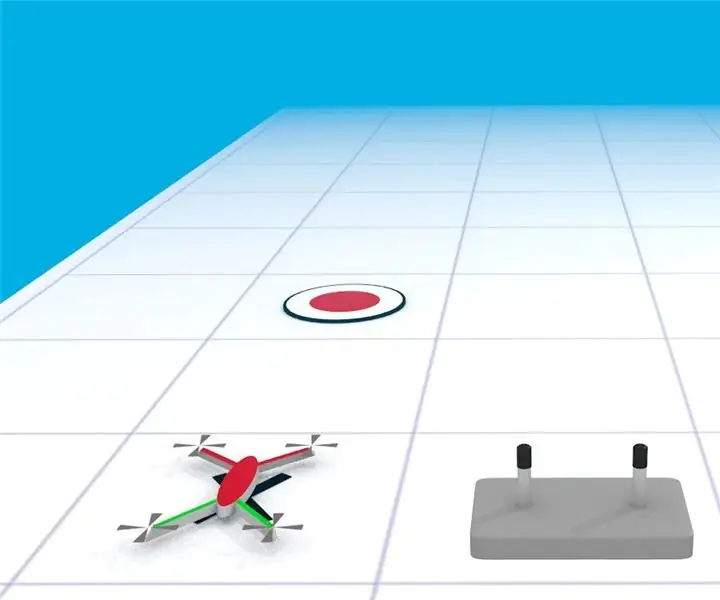
QUAD TƏLİM MİSYONU 2 - Çıxış və Geri: Bu təlimatlandırmada, ilk missiyanızı eniş meydançasından uzaqlaşdıracaqsınız. Kvadrokopteri və bağlayıcı nəzarətçini necə açmağı öyrənin. Uçmaq üçün təhlükəsiz bir sahə (aşağıya baxın). Burada yerinə yetirəcəyiniz manevrlər - pl
